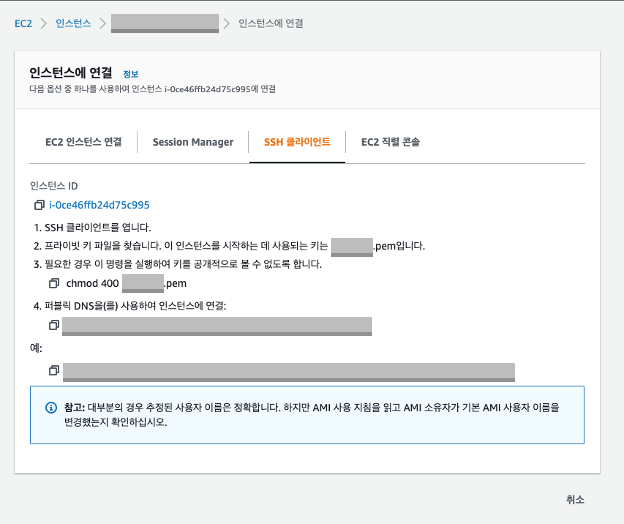맥 왜 사냐? 윈도우 사지
난 터미널 쓰려고 샀다
윈도우도 있는데 맥 왜 사냐? 윈도우 사지
인정합니다
맥은 기본 터미널이 참 잘 되어있다.
그래서 윈도우에서는 주로 putty 같은 프로그램을 통해서 AWS EC2 인스턴스에 접속했었는데
맥은 기본 터미널로도 편하게(거짓) 접속할 수 있다.

EC2 기본 가이드에는 이런 식으로 설명이 되어있다.
저걸 매번 치고 들어가라니...
게다가 외울 수 없는 문자들로 이루어져있다.
그래서 이 글은 편하고 쉽게 접속하기 (= 한번만 귀찮기) 방법을 적어보도록 하겠다.
내가 까먹을 까봐...

우선, 준비물은 인스턴스를 시작할 때 사용했던 키 (pem 파일)이 필요하다.
해당 pem 키를 캡쳐처럼 ~/.ssh/에 위치하게 한다. (선택사항. 위치만 기억해두면 된다.)
*아래부터는 ~/.ssh/ 폴더에서 진행
chmod 600 파일명.pem명령어를 통해서 pem 키 파일에 권한을 부여해주자
막간을 이용하여 권한은...

한장 요약...
그 다음으로 해줄 일은 config 파일을 만들어 안에 서비스 정보를 등록해놓는 것이다.
서비스 정보를 등록해놓으면 'ssh [서비스명]' 이란 명령어로 해당 서비스 내용에 해당하는 접속을 진행할 수 있다.
vi ./config명령어로 config 파일을 생성(이미 존재하는 경우 수정) 하도록 한다.
Host [서비스명]
HostName [탄력적IP]
User [유저명]
IdentityFile [파일위치]
이런 식으로 적어준다.
서비스명: ssh [서비스명]으로 호출한다 했다!?
탄력적IP: 탄력적 IP는 AWS EC2 콘솔 -> 인스턴스

여기에 가면 있다.
유저명: 이것은 공식문서를 참고
파일위치: Pem 파일의 위치이다.

나는 이런 식으로 적었다.
파일편집을 빠져나와서 방금 만든 config 파일에도 실행권한을 부여해주어야한다.
chmod 700 ./config그리고 나서
ssh [서비스명]이렇게 하면 SSH 접속이 진행된다.

이제부턴 귀찮은 작업없이 간단히 접속이 된다구리
'프로그래밍 > 기타' 카테고리의 다른 글
| React Native TextInput CJK State Change Issue (1) | 2024.08.19 |
|---|---|
| [github] 계정 생성 + 연결 + 업로드&수정 (0) | 2019.09.28 |